Как сделать пароль ростелеком
Для чего защищать сеть Ваф-Фай паролем
Использование беспроводной сети очень удобно. Оно позволяет подключить к одной точке доступа сразу несколько устройств и при этом не опутать помещение проводами. Хотя один провод, к которому подключён роутер, всё же понадобится. Если на роутере не установить пароль, то доступ к беспроводной сети сможет получить любой желающий.
В случае, если подключение к интернету лимитировано – это приведёт к потере предоставляемого объёма, а в случае безлимитного подключения – к падению скорости. Кроме того, получив доступ к Вай-Фай сети, можно получить доступ и ко всем устройствам, которые к этой сети подключены.
Чтобы повысить уровень защищённости беспроводной сети рекомендуется не просто установить пароль, но и регулярно, не реже одного раза в месяц его изменять. Это позволяет защитить беспроводную сеть от доступа к ней посторонних лиц даже в случае, если ранее установленный пароль был скомпрометирован.
- D-Link DVG 5402SP;
- Starnet AR800;
- Sagemcom Fast;
- QTech RT A1W4L1USBn.
Далее будут приведены пошаговые инструкции по установке паролей на каждом из этих роутеров.
Установка пароля на роутере D-Link DVG 5402SP
Этот роутер является одним из самых надёжных и при этом обладает функционалом позволяющим проводить его настройку без особых сложностей. Чтобы установить пароль для сети Вай-Фай на этом роутере потребуется:
- на подключённом к сети устройстве открыть окно браузера;
- для входа в интерфейс роутера, в адресной строке браузера необходимо ввести следующие сведенья – 192.168.8.254 и нажать клавишу Enter;
- для входа в систему в поле логин необходимо ввести admin, а поле пароль оставить незаполненным;
- войдя в систему настроек необходимо выбрать вкладку Wireless Setup;
- в открывшемся окне следует выбрать раздел WPA/WPA2;
- в строке Network key установите пароль и нажмите клавишу Save settings;
- выберете вкладку Maintenance и нажмите клавишу Save settings;
- перезагрузите роутер.
Когда перезагрузка будет завершена для подключения к беспроводной сети понадобиться ввести ранее установленный пароль.
Установка пароля на роутере Starnet AR 800
- открыть окно браузера на подключённом к сети компьютере или ноутбуке;
- в адресной строке необходимо ввести 192.168.1.1. после чего нажать клавишу Enter;
- в открывшемся окне необходимо указать логин и пароль, узнать которые можно на задней крышке роутера или в его техническом паспорте;
- выбрать раздел Wireless;
- для установления пароля выберите вкладку Security;
- в открывшемся окне установите желаемый пароль;
- выберете раздел Management;
- инициируйте перезапуск роутера, нажав клавишу Reboot.
После того, как перезапуск роутера завершиться, войти в беспроводную сеть можно будет только с использованием установленного пароля.
Установка пароля на роутере Sagemcom Fast
- на подключённом к сети устройстве запустить любой установленной браузер;
- в адресной строке браузера вбить 192.168.1.1 после чего нажать клавишу Enter;
- откроется окно с предложением ввести логин и пароль – в обе эти строки следует ввести admin;
- в открывшейся вкладке следует выбрать пункт Настройка Wlan, а затем пункт Безопасность;
- в открывшемся окне необходимо строку WPA/WPAI пароль и ввести в неё пароль, который решили установить;
- нажать клавишу Применить и сохранить;
- перейти в раздел Управление и сохранить изменённые настройки;
- перезагрузить роутер.
После того, как роутер будет перезагружен, подключение к сети Вай-Фай без использования установленного пароля, станет невозможным.
Установка пароля на роутере QTech
- открыть на подключённом к сети устройстве браузер;
- в адресной строке ввести 192.168.1.1 и нажать кнопку Enter;
- для входа в систему роутера введите логин и пароль, посмотреть которые можно на его обратной стороне или в техническом паспорте;
- выберите раздел настройка интерфейса;
- войдите во вкладку Беспроводная сеть;
- в строке Pre-shared key укажите желаемый пароль, а в строке Логин – SSID;
- перезагрузите роутер.
Когда процесс перезагрузки будет завершён, для доступа к беспроводной сети понадобиться вводить установленный пароль.
Рекомендации по созданию и установке пароля
Прежде чем приступить к установке пароля следует создать комбинацию букв, цифр и других символов, которая будет использоваться для ограничения доступа к беспроводной сети Вай-Фай. При создании пароля необходимо соблюдать следующие рекомендации:
- не использовать в создаваемом пароле имена и даты рождения родных и близких, клички домашних питомцев;
- не применять простые цифровые и бувенные комбинации, типа qwert, 11111111 или 12345678;
- После того, как пароль, ограничивающий доступ к беспроводной сети придуман и установлен, обязательно запишите его и храните эту запись в защищённом от доступа посторонних, месте.
Чтобы повысить надёжность пароля в него необходимо включить цифры, строчные и прописные буквы, а также различные символы. Длинна пароля должна составлять не менее восьми символов.
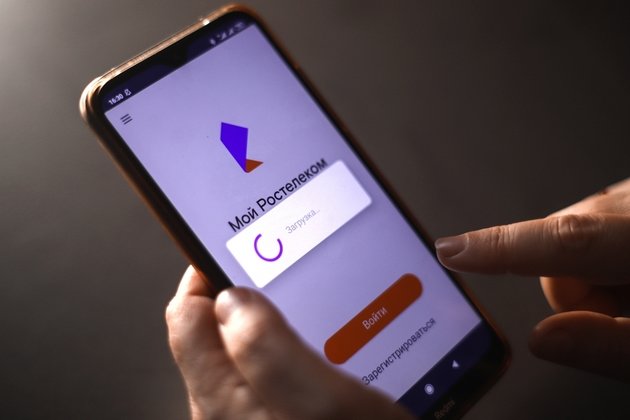

Можно привязать Личный кабинет к аккаунтам социальных сетей. Это позволит авторизоваться без введения логина и пароля.
После регистрации необходимо привязать лицевой счет, указанный в договорах на оказание услуг. Для этого необходимо указать:
- фамилию, имя, отчество
- регион проживания
- номер лицевого счета (если договора нет под рукой, узнать лицевой счет можно в службе поддержки Ростелекома — 8 800 100 0800)
- контактные данные
Часто для присоединения лицевого счета требуется указывать логин услуги. Он указан в договоре, который оставляют абоненту после подключения. Если вдруг договор утерян или логин не указан, нужно обратиться за помощью по номеру 8 800 100 0800 и в чате поддержки.

К одному Личному кабинету можно привязать несколько лицевых счетов, например, отдельно проживающих родственников, и в дальнейшем контролировать баланс и управлять услугами из одного места.
Дождаться sms с кодом или письма на почту. Ввести полученный код и пользоваться возможностями Личного кабинета.
Чтобы иметь доступ к вай-фай, нужны имя пользователя и пароль, но иногда возникают ситуации, когда их нужно поменять. Как узнать логин и пароль от роутера Ростелекома, какие данные вводить во время первого входа. Как можно поменять пароль от Wi-Fi самостоятельно и с помощью оператора.
Пароль по умолчанию от роутера Ростелеком
Таблица со стандартными логинами и паролями для роутеров Ростелеком (только актуальные на данный момент модели).
| Модель модема | Логин | Пароль |
| ADSL: TP LINK TD954W | admin | admin, admin1, 1234 |
| ADSL: D-Link DSL-2640U Annex B | admin | admin |
| FTTb: D-Link DIR-825AC | admin | admin |
| ADSL: ZTE ZXHN H108N | admin | admin |
| FTTb: Sagem F@st 1744 RT, Sagem F@st 2804 | admin | admin |
| ADSL: Ротек F@st 1704 RT | admin | Тот, который был введён при первом включении модема |
| FTTb: ZTE H298A | admin | Тот, который был введён при первом включении модема |
Где найти стандартные логин и пароль
У большинства роутеров по умолчанию установлены одинаковые логин и пароль: admin и admin. Но иногда пароль может отличаться, например: password, 1234 или его вообще может не быть. В таком случае, если требуется пароль, поле для ввода необходимо оставить пустым.

Чаще всего в роутерах Ростелеком логин и пароль задаются автоматически и чтобы их найти, можно воспользоваться одним из этих вариантов:
- Поискать в договоре. Ключ всегда пишется в договоре с провайдером (клиента должны проинформировать ещё во время подписания договора, где искать пароль);
- Обратиться к диспетчеру, объяснить ситуацию и задать новый код. Но нужно обратить внимание, что для этого способа потребуется имя, название самого роутера и некоторые другие данные.
- Обратиться в техподдержку. При необходимости можно позвонить в службу по обслуживанию клиентов, где могут помочь не только найти ключ, но и настроить Wi-Fi.
В личном кабинете пользователя Ростелеком логин и пароль узнать нельзя.
Как узнать пароль роутера
Проверить на корпусе роутера
Чтобы проверить, работает ли заводской код, достаточно попробовать подключиться к сети Ростелеком при помощи одного из гаджетов. Если этого сделать не получилось, значит, пароль был сменён.
На задней крышке роутера можно найти не только пароль, но и название роутера и название сети.
Через командную строку
Если какое-то устройство хоть раз подключалось к Windows, то в системе должен был остаться логин и пароль, так как она хранит данные обо всех подключениях. Это очень удобно, ведь таким образом можно узнать свой логин и пароль, даже не выходя в интернет.
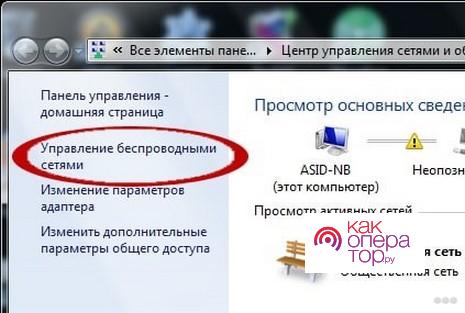
Вот алгоритм действий:
Через роутер
Если нет пароля от Wi-Fi, но есть пароль и логин от роутера Ростелекома, то можно найти его через меню маршрутизатора, вот что для этого нужно сделать:
- Через поисковую строку браузера, вписав туда 192.1681.1, зайти в раздел настроек роутера.
- В появившейся форме вписать логин и пароль от роутера.
- Далее зайти в раздел WLAN или Wireless (в зависимости от модели).
- Зайти в настройки.
- В настройках найти строку с ключом безопасности.
Звонок на горячую линию
Чтобы оператор мог помочь найти или сменить пароль от Wi-Fi, ему необходимо предоставить свои данные: имя и паспорт того человека, на которого был оформлен договор с Ростелекомом и затем продиктовать номер лицевого счёта. Оператор продиктует пользователю его новый пароль, сгенерированный системой. В дальнейшем именно его нужно будет использовать для входа в Интернет. Это самый быстрый и не требующий от пользователя практически никаких усилий метод.
После смены пароля у оператора, старый пароль восстановить будет уже нельзя, поэтому если нужно сохранить заводской ключ, лучше постараться отыскать их самостоятельно.
Вызов техподдержки на дом
Если не хочется возиться с настройкой по телефону, можно вызвать техподдержку на дом, для этого точно так же необходимо позвонить оператору, только на этот раз отказаться от его помощи по телефону и попросить вызвать поддержку. Но тем не менее всё равно придётся предоставить сотруднику свои ФИО, номер соглашения и название устройства. Далее в течение 16 часов приедет специалист, который поможет осуществить настройку роутера. Услуга является бесплатной.
Через Центр управления сетями
Самостоятельно узнать логин и пароль можно через функционал операционной системы. Пользователям с Windows 10 необходимо сделать следующее:
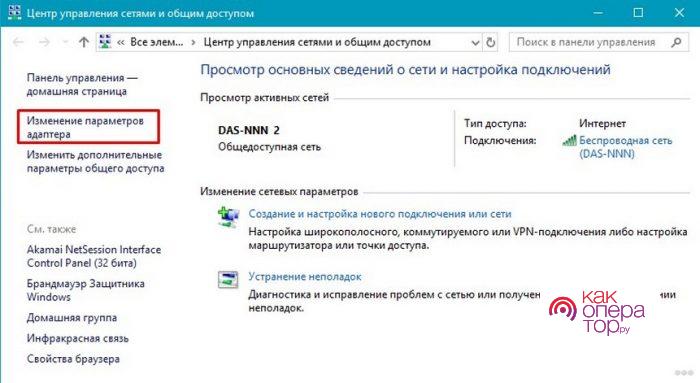
Что делать если забыл логин и пароль
Чтобы внести в настройки изменения, необходимо точно знать, где находится пароль от роутера. Найти его можно в договоре или на задней крышке роутера. Иногда пользователю требуется сменить код для входа на более удобный, но он не помнит старую комбинацию. В таком случае может помочь сброс данных, после чего можно будет задать новые параметры для входа.
Сбросить
Если пользователь не записал свой пароль или просто не может его вспомнить, то есть один метод для обнуления ключа. Для этого нужно найти кнопку сброса, нажать её и удерживать на протяжении 10-15 секунд (если это не поможет, можно попробовать подержать кнопку подольше, например – около 30 секунд). Нужно отметить, что проводить эту манипуляцию нужно при включённом роутере. После удержания кнопки роутер перезагрузится и в него можно будет войти, используя стандартные данные.
В некоторых устройствах кнопка для сброса данных может носить разные названия, чаще всего это Default, Reset или просто сброс. Объединяет их всех то, что они находятся на задней крышке устройства.

Восстановить
После того, как был осуществлён сброс настроек, необходимо задать новые данные для входа. Для этого необходимо:
После перезагрузки можно войти в свою сеть под новым паролем (главное – не забыть, что и называется она теперь по-другому).
Чтобы узнать логин и пароль от личного кабинета Ростелеком, нужно обратиться за помощью в службу поддержки оператора. Можно найти выход самостоятельно – через онлайн-сервисы.
Войти в кабинет можно по лицевому счету, номеру телефона или имейлу. Но в любом из этих случаев нужен пароль.
Если абонент забыл свои данные, то он не сможет войти в личный кабинет ни на сайте, ни в приложении. А это значит, что ему будет недоступно самостоятельное управление своими услугами через интернет. Поэтому так важно помнить свой пароль, логин и кодовое слово, а лучше всегда их записывать в надёжное место.
Где можно узнать логин и пароль
Самый простой способ узнать данные для входа – посмотреть их в документах. Они всегда указываются при оформлении услуг от оператора. Но если нет договора, то придётся восстанавливать данные самостоятельно или с помощью специалистов технической поддержки.
Как восстановить логин и пароль
Если абонент забыл пароль для входа, то он может сам восстановить его – с помощью своих контактных данных. При регистрации он оставлял телефон или e-mail. Именно они помогут получить пароль.
Когда забыты все данные для авторизации, то в такой ситуации спасут только представители компании – консультанты в call-центре, чатах поддержки и в офисах.
Через личный кабинет
Здесь можно узнать свой пароль, сделав всего несколько шагов:

После этого пароль придёт по выбранному адресу. Его можно использовать для входа в личный кабинет, а потом в настройках сменить, если есть такая необходимость.
Через обратную связь на сайте

Здесь абоненту даётся несколько вариантов, как он может получить ответ специалиста.
Попасть в онлайн-чат можно только из личного кабинета и приложения. Но если нет данных для входа в систему, то этот вариант не подходит. Есть три других способа:
- Выбираем e-mail. Откроется форма заявки. Здесь заполняем все строки и в поле для текста пишем свою просьбу восстановить пароль и логин от личного кабинета.


Все эти варианты – не самый быстрые для восстановления пароля или логина, так как нужно ждать ответа от оператора. Но если по какой-то причине они более удобны для абонента, то стоит ими воспользоваться.
Восстановление в приложении
Как и в личном кабинете на сайте, в мобильном приложении можно восстановить пароль. Для этого нужно знать контактные данные, привязанные к аккаунту. Вот что нужно сделать:
- Откроется строка, в которой напишите номер телефона, логин или e-mail.

После этого пароль придёт в СМС или по электронной почте – в зависимости от выбранного способа восстановления. Вводите данные, которые указывали при оформлении своей услуги. Если указанный номер телефона или Email не совпадёт с сохранённым в системе, то восстановить пароль не получится.
Звонок в службу поддержки
Если абонент пользуется мобильной связью Ростелеком, то звонить нужно на номер 8 800 181 1888. Для пользователей домашнего интернета и телефонии создана горячая линия 8 800 1000 800. Если в Едином кабинете привязаны несколько счетов, то звонить можно на любой из номеров техподдержки.
После соединения абонент услышит автоинформатора. Нажимайте цифры на телефоне, соответствующие его подсказкам. Когда доберётесь до живого оператора, попросите восстановить доступ к личному кабинету.
Когда специалист убедится, что звонит владелец лицевого счёта, он вышлет пароль и логин в СМС.
В офисе компании
Получить свои данные для входа в ЛК можно при личном посещении офиса Ростелеком. Не забудьте взять с собой паспорт. Оператор проверит данные и выдаст логин и пароль для входа в личный кабинет.
Здесь можно получить много другой важной информации по своему тарифу, подобрать более выгодные предложения или подключить дополнительные услуги.
Альтернативный вариант
Авторизоваться можно через свой профиль в социальных сетях. Откройте страницу входа в кабинет. В форме для заполнения логина и пароля, в нижней её части есть предложение войти через соцсети. Ниже собраны самые популярные сайты – выбирайте тот, в котором имеете аккаунт.

Система попросит получить доступ к личным данным страницу – телефону и электронной почте. Нажмите разрешить. Если данные совпадают с теми, что хранятся в базе Ростелеком, осуществится вход в Единый личный кабинет.
Где и как хранить пароль, чтобы его не потерять
Чтобы не искать потерянный пароль, нужно его сохранить. Для этого воспользуйтесь советами:

Записываете данные туда, где нет доступа посторонним. При желании пароль можно в любой момент сменить на более удобный, но не делайте его слишком простым.
Итак, если вы забыли пароль, получите его через форму авторизации на сайте Ростелекома. Логин тоже не удаётся вспомнить – значит, попросите помочь специалистов. Когда данные будут восстановлены, запишите их в телефон или в ежедневник, чтобы больше не потерять.
Читайте также:


